とにかくGoogleが好きで、少しぐらいなら私の秘密を打ち明けてもよくってよ、と思ってるぐらいですから、当然検索エンジンも「既定」にGoogleを設定しております。しかし、これが突然Yahoo!検索に切り替わっちゃうことがたびたびあったんです。その都度、ブラウザ(もちろんGoogle Chrome)の設定から元に戻していたんですが、原因がさっぱりわかりませんでした。
その原因をこのたび、ついに探り当てたので、同じように謎に思っている方のためにシェアします。
そらよりはアンチウイルスソフトに「McAfee アンチウイルス プラス」をインストールしています。カスペルうんちゃらがおススメなのはわかっていますよ。でも安いのが好きなんです。
さて、そのマカフィーで、ときどき次のようなアラートが表示されていました。

なんだかよくない状態のようです。慌てん坊のそらよりは内容もよく読まず、さくっと「完了」ボタンを押して、ほっとしておりました。
しかし、その文言の意味にようやく気づいたのであります。
マカフィーが推奨する「安全な検索」はYahoo!検索
「検索保護機能を追加」「安全な検索を有効」それらはつまりこういうことでした。
Google Chromeの①右上の三本線マークから②「設定」を開きます。
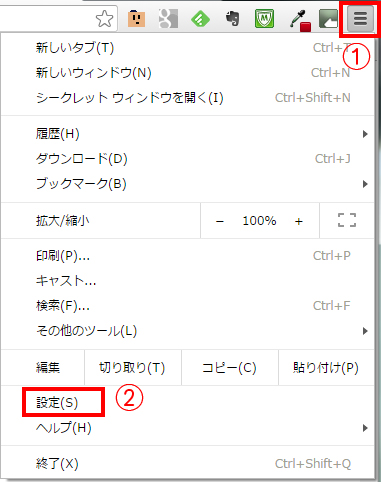
中段辺りに「検索」項目が表示されます。使用する検索エンジンが設定できます。左に「安全検索」となっています。ここで、やれやれやっぱり安心、と思い込みがちですが、右の「検索エンジンの管理」を開くとビックリです。
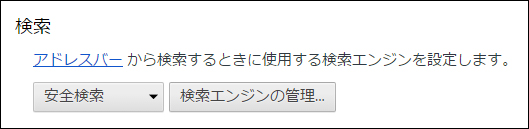
McAfeeの「安全検索」という検索エンジンが「既定」になっているではないですか。そのURLを確認して、納得。http://serch.yahoo.co.jpです。なるほどだからYahoo!検索に切り替わっちゃったんですね。
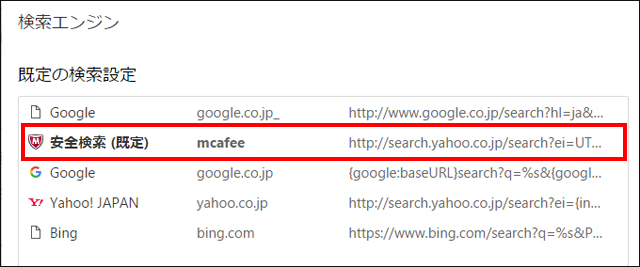
そこで「Google」を「既定」に戻してあげます。
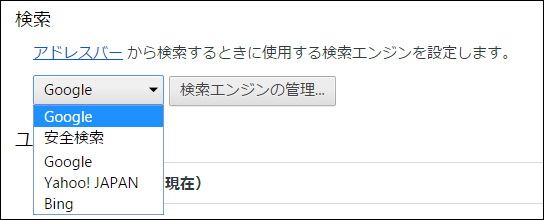
これで完了。やれやれです。
でも、ここで疑問が。なぜマカフィーはYahoo!検索を「安全な検索」に指定しているのでしょうか。Google検索ではいけないのでしょうか。これは素人には手に余る問題です。そこでマカフィーに直接問い合わせてみました。
マカフィーに聞いてみた
なぜダイアログが表示されるのか?
まず基本的なところを整理しておきます。先ほどのダイアログをもう一度ご覧ください。

タイトルが「マカフィーウェブアドバイザー」となっています。これは何でしょう。そらよりはアンチウイルスソフトに「McAfee アンチウイルス プラス」をインストールしています。その機能の一つに「ウェブアドバイザー」があります。それはWebサイトによるフィッシング詐欺からPCを保護するというもの。サポートのメール回答によるとIEでは自動的に「安全な検索」が有効となるのですが、Google Chromeでは機能拡張「SiteAdvisor(サイトアドバイザー)」を有効にすることで「安全な検索」が選べるのだそうです。なるほど、だからチェックボックスで許諾を求めているのですね。
Yahoo!検索を安全検索とする根拠は?
いじわると思われてもおかしくない質問ですが、きっと疑問に感じているのは僕だけではないはずという思いから切り込んでみました。すると返ってきたのが「サポートセンターでは即答しかねる問題なので、上位部署へ資料や提供可能な情報がないか確認してみます」というものでした。あくまでも親切・丁寧な対応にちょっと感動してしまいました。
最長1週間はかかるかもしれないということでしたが期限内に回答をいただきました。その内容は簡潔です。マカフィーとYahoo!が提携して実現したもので、Yahoo!検索に安全を担保するためのフィルタリングを施し提供しているのが「安全な検索」なのだそうです。
つまりYahoo!検索が安全、Google検索が安全と定義しているものではなく、あくまでもマカフィーとYahoo!のコラボ機能というわけなんですね。
だから当然Google検索をマカフィーの「安全な検索」に設定することはできません。だって提携してないんだから。納得です。
ダイアログの表示を止めるには?
マカフィーの「安全な検索」はYahoo!検索を利用したものであり、Google検索に適用できないことはわかりました。それでもGoogleが好きな僕は、非情にもダイアログの表示を止める方法を尋ねました。
やり方はとても簡単です。Google Chromeの「設定」で「検索」から「検索エンジンの管理」を開きます。
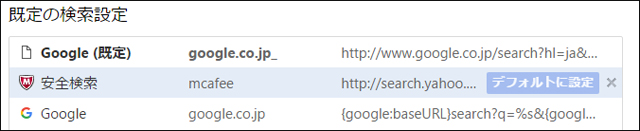
ほかの検索エンジンが「既定」になっていることを確認し、マカフィーの「安全検索」にマウスオーバー。すると右端に×マークが表示されるので、これをクリックし「安全検索」を削除、最後に「完了」ボタンをクリックし確定します。
原則これでダイアログが表示されなくなるはずですが、一度だけ再度表示される場合があります。その際は安全検索を有効にするダイアログのチェックを外し「完了」ボタンを押します。
「安全な検索」を外しても安心なマカフィー
さて、これでGoogle検索の天国となったわけですが、インターネットの脅威に無防備にさらされることになったのかというと違います。先述しましたが、Google Chromeの拡張機能で「SiteAdvisor(サイトアドバイザー)」を有効にしてあります。その状態でGoogle検索をすると次のように表示されます。
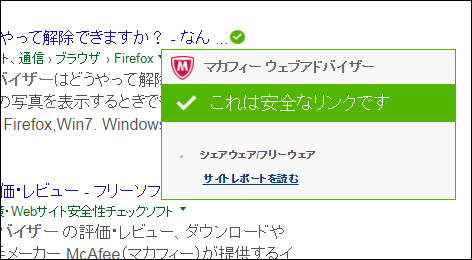
検索結果の各サイトの右端に注目です。小さく丸い緑にチェックの入ったマークが見えます。ここにマウスオーバーすると「これは安全なリンクです」としっかり表示してくれます。
ふむふむ。「安全な検索」は消しちゃったけど、別な「安全な検索」がしっかり生きているということなんですね。
とにもかくにも、マカフィーサポートの中の人はお客様の「困った」と真摯に向き合いとても尊いことがわかった今回の騒動。そらよりはこれからもマカフィーを使い続けるぜ、と高らかに宣言して、PCのキーボードからそっと指を離したいと思います。
みんなも、マカフィーをよろしくね♥
▼スポンサーリンク
Windows 10は、こちらがよいようです。
※本記事では以下商品の機能に言及しておりません。




コメント
同じことで困っていたので、ためになりました!ありがとうございます!
コメントありがとうございます。
お役に立ててうれしいです!
最初はとても不快だったのですが、
マカフィーの対応のよさに逆に惚れました。
全く同じ現象が起こり、とても参考になりました!
こちらのページにたどり着く前に、Chromeの設定から調べたところ
Chrome で次のような問題が発生する場合は、パソコンに望ましくないソフトウェアまたは不正なソフトウェアがインストールされている可能性があります。
・Chrome のホームページや検索エンジンが自分の許可なしにたびたび変更される。
とあり、正直焦りました。。。
https://support.google.com/chrome/answer/2765944#browsersettings
コメントありがとうございます。
アンチウイルソフトが不正なソフトと認識されてしまうのですから
やっかいですよね。
まあ、どちらが悪いというわけではないようなので仕方ないですね。
今後ともどうぞよろしくお願いいたします。
同じ現象で何度か対処しているのですが、いまだに出てくるので困っています。
安全検索はおろか、Google以外のすべてを削除してもしばらくするとまた出てきてしまいます。
これってどうしようもないんでしょうか。。。
まあ半分以上あきらめてるんですが
コメントありがとうございます。
せっかくお問い合わせいただいたのに申し訳ありません。
その後Windows10マシンに変更し、
現在はアンチウイルスソフトに「ESET Internet Security」を使用しています。
そのためこの記事の記述内容を再現することができません。
お困りでしたら、ぜひMcAfeeの公式サポートにご連絡ください。
思いのほか親切に対応してくださいますよ。
今後ともそらよりをどうぞよろしくお願いいたします。
マカフィが更新する度に削除したyahooや安全検索が復活しているのは、勝手に個人設定いじられるのは独占禁止にならないんでしょうかね
コメントありがとうございます。
僕はコスパを考え現在ESETに変えています。
快適ですよ。
同じようなことでめちゃめちゃ困ってたので、この記事で無事直りました!!
本当にありがとうございます
勝手に個人設定変えないでほしいですね…
コメントありがとうございます。
僕も長い間悩んでいて
ついにこらえきれずサービスに問い合わせました。
やっぱり基本はそこですよね。